iPhone で医療カード (他の人やあなたのもの) にアクセスする方法
iPhone には、血液型、年齢、第一言語、病状、アレルギー、反応、現在服用している薬などの重要な医療情報を保存できます。このデータはすべて Medical ID の一部として保存され、デバイスのパスコードなしで iPhone のロック画面からアクセスできるように設定できます。
この記事では、iPhone のロック画面から他の人の Medical ID カードにアクセスする方法と、自分の iPhone で重要な医療情報を表示する方法を学習します。
iPhone で誰かの Medical ID にアクセスする方法
- 必須: Medical ID #" オプションの ロック時に表示## を有効にする ("設定">"健康">医療緊急カード>"編集")。
「緊急医療緊急カード」に移動し、医療の詳細を表示します。他の人のiPhoneでも。
ステップバイステップガイド:- iPhone の下部から上にスワイプ し、Face ID 画面が消えるまで待ちます。
- 」。次の画面で、左下隅にある *Medical Emergency Card をクリックします。

-

-

-

ヘルス
」アプリに移動し、>ユーザー アバター
>医療緊急カード。この画面には、これまでに iPhone に追加した重要な医療情報の完全なセットが表示されます。
ステップバイステップ ガイド:
- iPhone で ヘルス アプリを開き、右上隅にある アカウント アバター をタップします。
- MEDICAL」をタップします緊急カード。メディカルカード画面には、以前に iPhone に追加したすべての医療情報と緊急事態の詳細に加え、緊急連絡先として追加した人の名前と連絡先情報が表示されます。
ショートガイド:
「医療
緊急カード」>「健康」>「医療の詳細##」に移動します。 #">"設定" アプリケーション。この画面には、これまでに iPhone に追加した重要な医療情報の完全なセットが表示されます。 ステップバイステップガイド:
iPhone で
設定- アプリを開きます。 「設定」画面を下にスクロールして、「
- ヘルス」を選択します。

-
 」をクリックします。 「医療の詳細」の下の医療 ID
」をクリックします。 「医療の詳細」の下の医療 ID
-

 #
#
以上がiPhone で医療カード (他の人やあなたのもの) にアクセスする方法の詳細内容です。詳細については、PHP 中国語 Web サイトの他の関連記事を参照してください。

ホットAIツール

Undresser.AI Undress
リアルなヌード写真を作成する AI 搭載アプリ

AI Clothes Remover
写真から衣服を削除するオンライン AI ツール。

Undress AI Tool
脱衣画像を無料で

Clothoff.io
AI衣類リムーバー

Video Face Swap
完全無料の AI 顔交換ツールを使用して、あらゆるビデオの顔を簡単に交換できます。

人気の記事

ホットツール

メモ帳++7.3.1
使いやすく無料のコードエディター

SublimeText3 中国語版
中国語版、とても使いやすい

ゼンドスタジオ 13.0.1
強力な PHP 統合開発環境

ドリームウィーバー CS6
ビジュアル Web 開発ツール

SublimeText3 Mac版
神レベルのコード編集ソフト(SublimeText3)

ホットトピック
 7622
7622
 15
15
 1389
1389
 52
52
 89
89
 11
11
 31
31
 138
138
 iPhoneのロック画面の壁紙に時間を表示する方法
Dec 18, 2023 am 11:27 AM
iPhoneのロック画面の壁紙に時間を表示する方法
Dec 18, 2023 am 11:27 AM
深度効果は、壁紙の一部がデジタル時計を覆う iOS のクールなロック画面機能です。これは基本的に、壁紙がロック画面要素と相互作用しているように見える蜃気楼のような効果を提供します。この記事では、深度効果とは何なのか、そしてiPhoneの壁紙の背後にあるロック画面の時間/時計を取得する方法を説明します。 iPhoneのロック画面の深度効果とは何ですか?深度効果は、壁紙に複数の層の深さを追加します。ロック画面の壁紙を適用すると、iOS は iPhone のニューラル ネットワーク エンジンを使用して、適用した画像内の深度情報を検出します。成功すると、iPhone は注目したい被写体を壁紙の他の要素から分離できるようになります。被写体が検出されると、被写界深度効果が適用されます。
 win10の自動画面ロック機能をオフにする方法を教えます。
Jan 08, 2024 am 11:49 AM
win10の自動画面ロック機能をオフにする方法を教えます。
Jan 08, 2024 am 11:49 AM
多くの友人は、コンピュータから離れるときは画面を保護するために画面をオフにする必要がありますが、画面をオフにするため画面をロックしたくありません。戻ってきたときは、システムに入るためにパスワードを入力する必要があります。 . 実際、このステップは設定によって完了できます。一緒に見てみましょう。バー。 win10で画面をロックせずに画面をオフにするチュートリアル 1. まず設定に入り、「個人設定」を選択します 2. 左側の「ロック画面」をクリックします 3. 下の「スクリーンセーバー設定」を選択します 4. 「回復時にログインを表示する」のチェックを外します5. 次に、「電源設定の変更」をクリックします。 6. 左側のアイコン設定を選択します。 7. モニターの電源を切る時間を設定し、スリープ状態を「なし」に変更します。 8. その後、先ほどの電源設定に戻り、以下のスリープ時間を選択します。 9. 上記と同じように使用します
 iPhoneのスクリーンショットが機能しない: 修正方法
May 03, 2024 pm 09:16 PM
iPhoneのスクリーンショットが機能しない: 修正方法
May 03, 2024 pm 09:16 PM
iPhone ではスクリーンショット機能が動作しませんか?スクリーンショットの撮影は非常に簡単で、音量を上げるボタンと電源ボタンを同時に押して携帯電話の画面を取得するだけです。ただし、デバイスでフレームをキャプチャする方法は他にもあります。解決策 1 – Assistive Touch の使用 Assistive Touch 機能を使用してスクリーンショットを撮ります。ステップ 1 – 電話の設定に移動します。ステップ 2 – 次に、タップしてアクセシビリティ設定を開きます。ステップ 3 – タッチ設定を開きます。ステップ 4 – 次に、Assistive Touch 設定を開きます。ステップ 5 – 携帯電話の Assistive Touch をオンにします。ステップ 6 – 「トップメニューのカスタマイズ」を開いてアクセスします。ステップ 7 – ここで必要なのは、これらの機能のいずれかを画面キャプチャにリンクすることだけです。それで最初をクリックしてください
 ミニ化されたスクリーンは目を傷つけますか?
Feb 07, 2024 pm 03:48 PM
ミニ化されたスクリーンは目を傷つけますか?
Feb 07, 2024 pm 03:48 PM
多くのユーザーが最も懸念しているのは、miniLED スクリーンが目を傷つけないかどうかですが、実際、このスクリーンの輝度は非常に高くなりますが、目を傷つけることはなく、通常どおり使用できます。ミニ化されたスクリーンは目を痛めますか? 回答: 目を痛めることはありません。 miniLED 画面の輝度は高くなりますが、日常使用中にその輝度を維持し続けるわけではなく、輝度を上げる必要がある場合にのみ表示されるため、常に高い輝度を維持できるわけではなく、目が痛くなることはありません。ピーク輝度も向上し、優れたプレゼンテーションと表現が可能になります。 MiniLED スクリーンの紹介 1. MiniLED バックライト ディスプレイ技術はバックライトを使用するため、LCD との最大の違いはバックライト層です。 2. LCD スクリーンと比較して、miniLED のパフォーマンスは高くなります。
 画面が白黒になったときに色を調整する方法 詳細な紹介: 携帯電話の白黒モードを終了する方法。
Mar 21, 2024 pm 01:12 PM
画面が白黒になったときに色を調整する方法 詳細な紹介: 携帯電話の白黒モードを終了する方法。
Mar 21, 2024 pm 01:12 PM
多くの友人が携帯電話を使用しているときに、突然携帯電話の操作画面が「白黒」になってしまい、原因や解決方法が分からないことがあります。この記事では Android 携帯電話を使用しています。携帯電話の操作インターフェイスの色が通常に戻ります。 1. 携帯電話のインターフェースを設定し、操作インターフェースで「歯車の形」のアイコンを見つけます。以下に示すように: このアイコンをクリックして、電話の設定インターフェイスに入ります。 2. オプション 携帯電話の操作インターフェースは、携帯電話の「ディスプレイ」設定に関連して白黒に変わりました。携帯電話の設定インターフェースに入った後、「ディスプレイとテーマ」オプションを見つけてください。以下に示すように、ドロップダウン メニューをクリックします。 次に、[表示とテーマ] オプションをクリックして詳細ページに入ります。 3. 画面の色を変更し、「表示とテーマ」オプションを入力した後、「
 iPhoneのホーム画面から削除を元に戻す方法
Apr 17, 2024 pm 07:37 PM
iPhoneのホーム画面から削除を元に戻す方法
Apr 17, 2024 pm 07:37 PM
ホーム画面から重要なものを削除してしまい、元に戻そうとしていますか?さまざまな方法でアプリのアイコンを画面に戻すことができます。 iPhoneでホーム画面から削除を元に戻す方法 前述したように、iPhoneでこの変更を復元する方法はいくつかあります。方法 1 – App ライブラリのアプリ アイコンを置き換える App ライブラリから直接ホーム画面にアプリ アイコンを配置できます。ステップ 1 – 横にスワイプして、アプリ ライブラリ内のすべてのアプリを見つけます。ステップ 2 – 前に削除したアプリのアイコンを見つけます。ステップ 3 – アプリのアイコンをメインライブラリからホーム画面上の正しい場所にドラッグするだけです。これが応用図です
 6000mAhのシリコンマイナスバッテリー! Xiaomi 15Proアップグレードが再びリーク
Jul 24, 2024 pm 12:45 PM
6000mAhのシリコンマイナスバッテリー! Xiaomi 15Proアップグレードが再びリーク
Jul 24, 2024 pm 12:45 PM
7月23日のニュースによると、ブロガーのDigital Chat Stationは、Xiaomi 15 Proのバッテリー容量が6000mAhに増加し、90Wの有線フラッシュ充電をサポートしているというニュースを伝えました。これは、Xiaomiのデジタルシリーズで最大のバッテリーを搭載したProモデルになります。 Digital Chat Stationは以前、Xiaomi 15Proのバッテリーは超高エネルギー密度を持ち、シリコン含有量が競合製品よりもはるかに高いことを明らかにしました。 2023 年にシリコンベースの電池が大規模にテストされた後、第 2 世代のシリコン負極電池が業界の将来の発展方向として特定されており、今年は直接的な競争のピークを迎えます。 1. シリコンの理論グラム容量は 4200mAh/g に達することがあり、これはグラファイトのグラム容量の 10 倍以上です (グラファイトの理論グラム容量は 372mAh/g)。負極の場合、リチウムイオン挿入量が最大に達したときの容量が理論上のグラム容量であり、同じ重量下での容量を意味します。
 「画面上部を覆わないでください」を閉じる方法 詳細説明:携帯電話で頻繁に表示される「画面上部を覆わないでください」メッセージを閉じる方法
Mar 03, 2024 pm 01:31 PM
「画面上部を覆わないでください」を閉じる方法 詳細説明:携帯電話で頻繁に表示される「画面上部を覆わないでください」メッセージを閉じる方法
Mar 03, 2024 pm 01:31 PM
携帯電話が突然「画面の上部を覆わないでください」というメッセージが表示されるという問題に遭遇したことがある友人は多いと思いますが、なぜ携帯電話が突然このように表示されるのでしょうか?以下、一緒に見ていきましょう。実際、これが発生すると、何かが電話機の距離センサーをブロックしているため、このプロンプトは電話機の画面に表示されます。では、なぜ突然そのようなプロンプトを受け取ったのでしょうか?実は、携帯電話の[誤タッチ防止モード]を誤ってオンにしてしまったため、この問題が発生する可能性があります。では、どうやって閉めればいいのでしょうか?実はその方法はとても簡単なので、一緒に見ていきましょう。方法 1: 画面上のプロンプトに直接に従い、ショートカット キーの組み合わせを使用して閉じます。方法 2: 上記の方法が機能しない場合は、携帯電話の [設定] を開くこともできます。




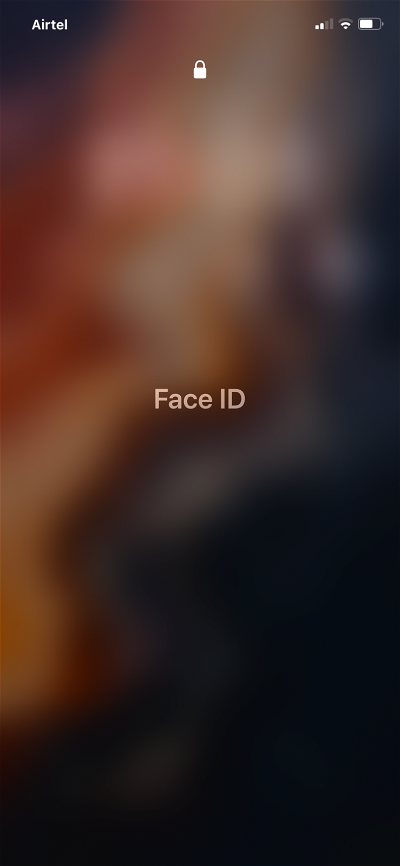
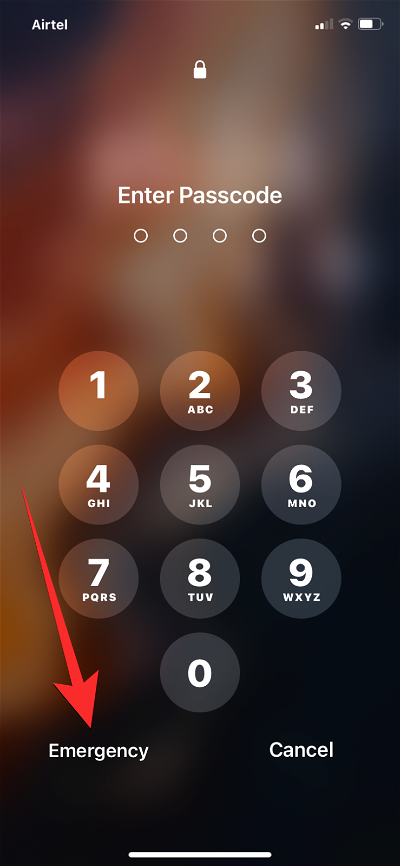
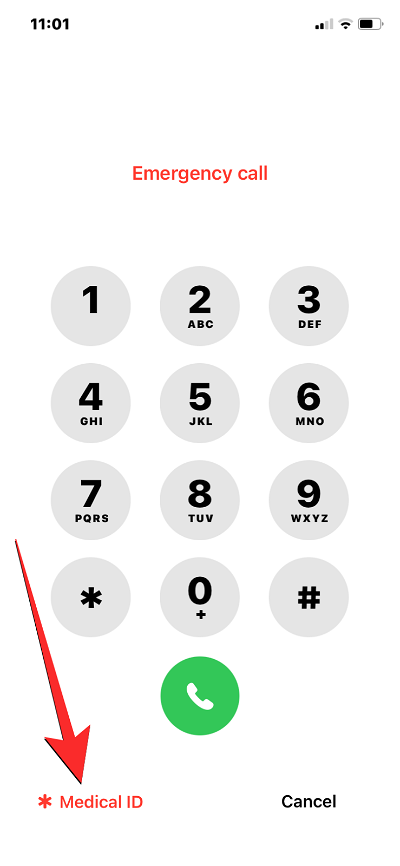
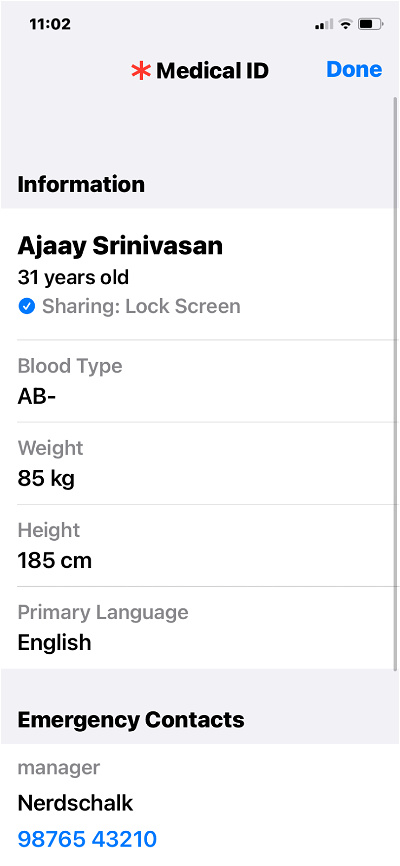
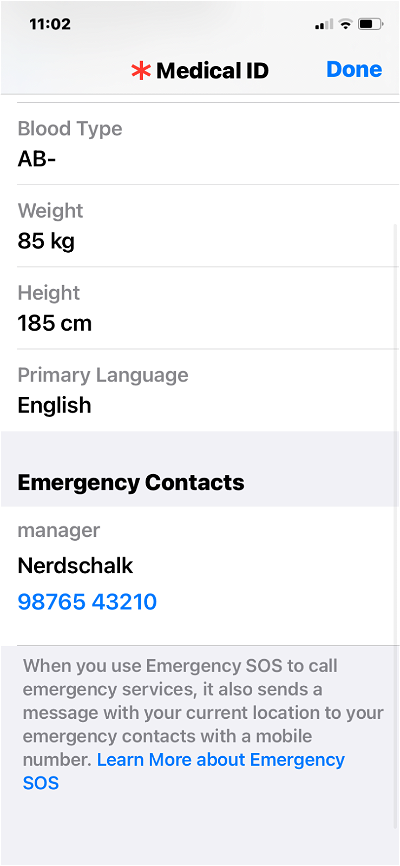
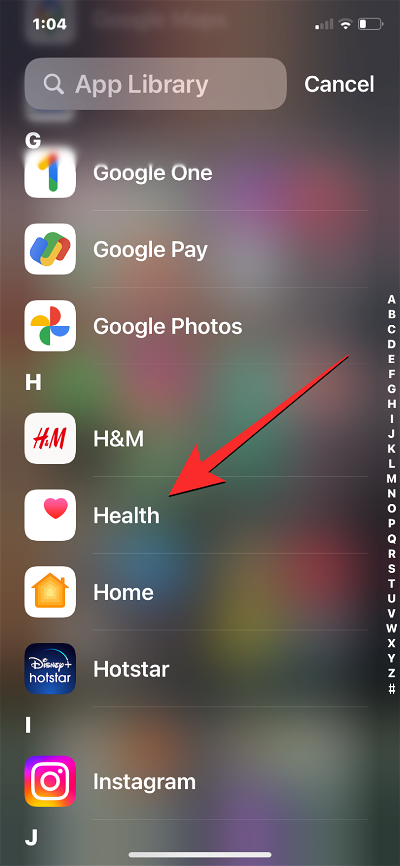
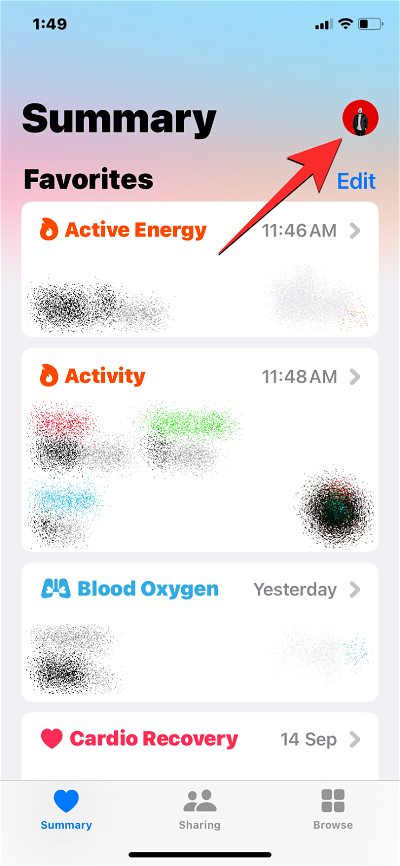
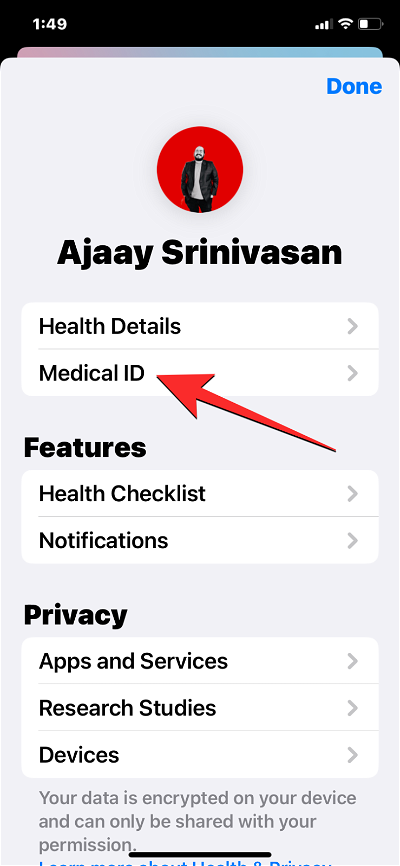
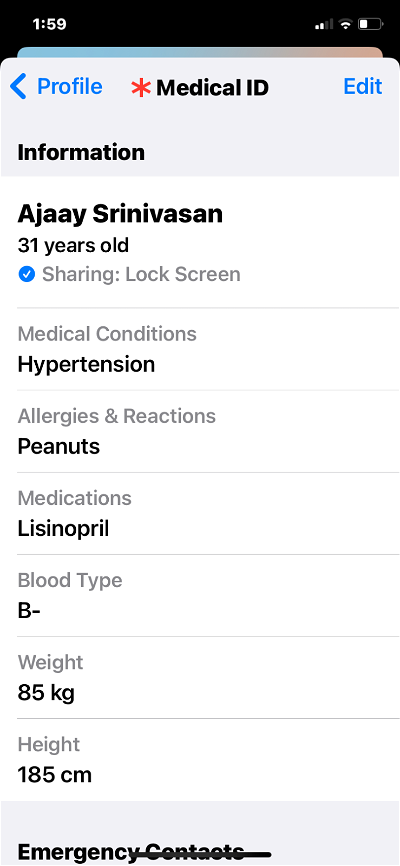
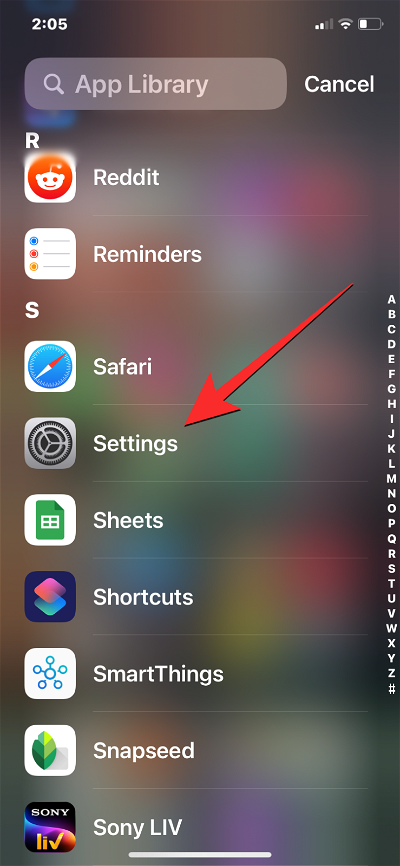
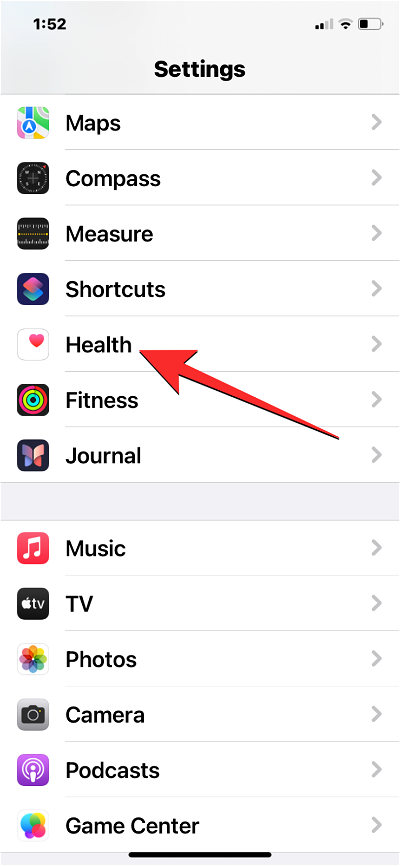
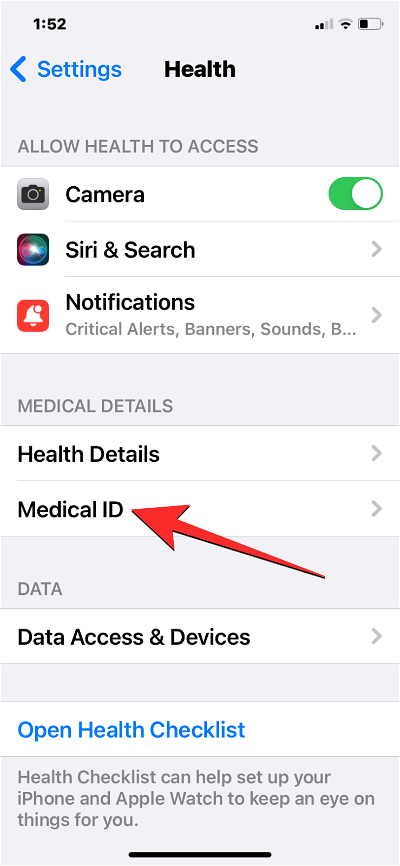
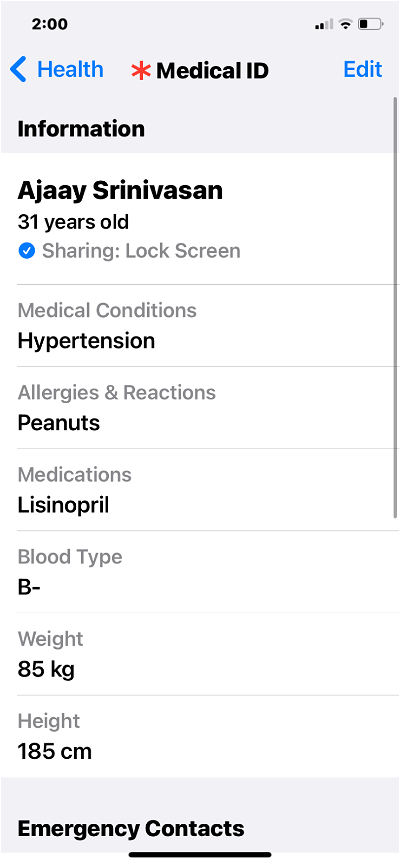 #
#